В современном мире высокоскоростной доступ к интернету является неотъемлемой частью нашей повседневной жизни. Однако, медленное или нестабильное подключение может создавать серьезные неудобства и раздражение. Для того чтобы обеспечить стабильное и быстрое соединение, многие провайдеры предоставляют возможность подключаться к Wi-Fi сетям на частоте 5 ГГц.
Однако, чтобы воспользоваться этой возможностью, необходимо наличие адаптера, который поддерживает работу на данной частоте. Если ваш компьютер или ноутбук не поддерживает подключение к сетям на 5 ГГц или вы хотите улучшить качество существующего подключения, то вам потребуется установить дополнительный адаптер.
В этой статье мы расскажем вам о том, как правильно подключить 5 ГГц Wi-Fi на компьютере через адаптер, а также предоставим пошаговую инструкцию по его установке и настройке.
Что такое 5 ГГц Wi-Fi?

Главное преимущество 5 ГГц Wi-Fi заключается в том, что эта частотная полоса менее засорена и предлагает большую пропускную способность и скорость передачи данных по сравнению с 2,4 ГГц Wi-Fi.
В то же время, 5 ГГц Wi-Fi имеет более короткий радиус действия и ограниченное проникновение через стены и другие преграды. Поэтому он идеально подходит для использования внутри офисов и жилых помещений, где плотность устройств Wi-Fi намного выше, чем за пределами.
Чтобы воспользоваться преимуществами 5 ГГц Wi-Fi, необходимо убедиться, что ваш компьютер или устройство поддерживают эту частоту. Если ваш компьютер не поддерживает 5 ГГц Wi-Fi, то вы можете приобрести специальный адаптер, который позволит вам подключиться к сети с этой частотой.
Шаг 1

Узнайте, поддерживает ли ваш компьютер 5 ГГц Wi-Fi.
Не все компьютеры имеют встроенную поддержку 5 ГГц Wi-Fi. Чтобы узнать, поддерживает ли ваш компьютер эту технологию, откройте меню "Пуск" и найдите "Панель управления". В панели управления выберите раздел "Сеть и Интернет" и перейдите в "Центр управления сетями и общим доступом". Здесь вы найдете информацию о своем компьютере и его сетевых возможностях. Если ваш компьютер поддерживает 5 ГГц Wi-Fi, вы можете переходить к следующему шагу.
Примечание: Обратитесь к документации вашего компьютера или свяжитесь с производителем, если вы не уверены, поддерживает ли ваш компьютер 5 ГГц Wi-Fi.
Проверьте совместимость вашего компьютера с 5 ГГц Wi-Fi

Перед тем, как приступить к настройке подключения 5 ГГц Wi-Fi на вашем компьютере, необходимо убедиться, что ваш компьютер поддерживает работу на этой частоте.
Вот несколько способов проверить совместимость вашего компьютера с 5 ГГц Wi-Fi:
| Способ | Шаги |
|---|---|
| 1. Проверьте спецификации вашего компьютера | Перейдите в настройки системы и найдите информацию о вашей Wi-Fi-карте. Проверьте, поддерживает ли она работу на частоте 5 ГГц. |
| 2. Посмотрите на корпус компьютера | Возможно, на корпусе вашего компьютера есть наклейка или надпись, указывающая на то, что он поддерживает 5 ГГц Wi-Fi. |
| 3. Проверьте документацию к компьютеру | Откройте руководство пользователя или посетите официальный сайт производителя компьютера и найдите информацию о поддержке 5 ГГц Wi-Fi. |
| 4. Обратитесь к технической поддержке | Если вы не можете найти информацию о совместимости вашего компьютера с 5 ГГц Wi-Fi, свяжитесь с технической поддержкой производителя компьютера для получения дополнительной информации. |
Если ваш компьютер поддерживает 5 ГГц Wi-Fi, вы можете продолжить с настройкой подключения. В противном случае вам придется приобрести соответствующий адаптер для поддержки 5 ГГц Wi-Fi.
Шаг 2: Установка драйверов для адаптера Wi-Fi

Для того чтобы успешно подключить 5 ГГц Wi-Fi на компьютере через адаптер, необходимо установить соответствующие драйверы.
1. Определите модель вашего адаптера Wi-Fi. Вы можете найти эту информацию на устройстве или в документации, поставляемой с адаптером.
2. Перейдите на официальный сайт производителя адаптера и найдите раздел "Поддержка" или "Драйверы".
3. В поисковой строке на сайте производителя введите модель вашего адаптера.
4. Найдите последнюю версию драйвера для вашей операционной системы и скачайте его на компьютер.
5. Запустите установщик драйвера и следуйте инструкциям на экране для завершения процесса установки.
6. После установки драйвера перезагрузите компьютер, чтобы изменения вступили в силу.
После выполнения этих шагов ваш компьютер должен быть готов к подключению 5 ГГц Wi-Fi через адаптер.
Выберите подходящий адаптер для подключения 5 ГГц Wi-Fi

Если вы хотите пользоваться высокоскоростным интернетом на частоте 5 ГГц, то вам понадобится специальный адаптер Wi-Fi. Такой адаптер позволяет вашему компьютеру или ноутбуку подключаться к сети 5 ГГц и получать более стабильный и быстрый интернет.
Перед выбором адаптера рекомендуется проверить совместимость вашего компьютера или ноутбука с 5 ГГц Wi-Fi. Для этого зайдите в настройки вашего устройства и найдите раздел, посвященный беспроводному подключению. Если вы видите там опцию «5 ГГц», то ваше устройство поддерживает данную частоту и может подключиться к сети 5 ГГц Wi-Fi.
После проверки совместимости устройства сети 5 ГГц Wi-Fi, вам потребуется адаптер подходящего стандарта. Существуют два основных стандарта адаптеров Wi-Fi: 802.11ac и 802.11n.
| Стандарт | Описание | Преимущества | Недостатки |
|---|---|---|---|
| 802.11ac | Стандарт нового поколения, который предлагает более высокую скорость и лучшую производительность. Поддерживает частоту 5 ГГц. | - Высокая скорость передачи данных. - Улучшенная стабильность подключения. - Поддержка частоты 5 ГГц Wi-Fi. | - Требует наличия поддерживающего маршрутизатора или точки доступа. - Может быть более дорогим по сравнению с адаптерами других стандартов. |
| 802.11n | Стандарт предыдущего поколения, который также поддерживает частоту 5 ГГц, но с меньшей скоростью и производительностью. | - Относительно низкая цена. - Широкая совместимость с маршрутизаторами и точками доступа. - Поддержка частоты 5 ГГц Wi-Fi. | - Худшая скорость передачи данных по сравнению с 802.11ac. - Возможны проблемы с сигналом в зависимости от расстояния до маршрутизатора или точки доступа. |
При выборе адаптера учитывайте свои потребности и возможности. Если вы цените высокую скорость и производительность, а сеть находится на достаточном расстоянии от маршрутизатора или точки доступа, то адаптер стандарта 802.11ac будет предпочтительнее. Если же вы хотите экономить деньги или имеете маршрутизатор или точку доступа стандарта 802.11n, то адаптер этого стандарта будет более подходящим выбором.
Помните, что подключение к сети 5 ГГц Wi-Fi требует не только подходящего адаптера, но и наличия маршрутизатора или точки доступа, поддерживающих данную частоту. Убедитесь, что ваш компьютер будет находиться в пределах действия сети 5 ГГц Wi-Fi, чтобы получить максимальную скорость и производительность.
Шаг 3: Установка драйвера адаптера
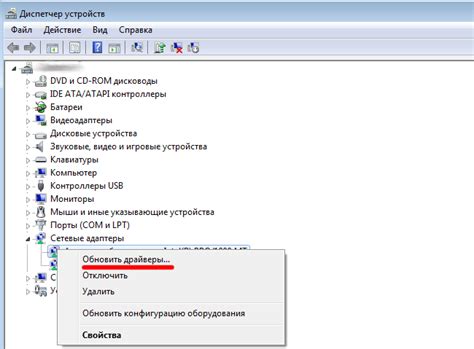
После того как вы приобрели адаптер для подключения 5 ГГц Wi-Fi на ваш компьютер, необходимо установить соответствующий драйвер. Драйверы обеспечивают правильную работу адаптера и его взаимодействие с операционной системой компьютера.
Для начала узнайте производителя адаптера и его модель. Обычно эта информация указана на корпусе адаптера или в его упаковке. Далее:
- Откройте браузер и введите в поисковую строку сайт производителя адаптера.
- На сайте производителя найдите раздел "Поддержка" или "Драйверы", который содержит список доступных драйверов для вашей модели адаптера.
- Выберите нужный драйвер, учитывая операционную систему вашего компьютера (Windows, macOS, Linux и т.д.) и его разрядность (32-битная или 64-битная).
- Скачайте драйвер на ваш компьютер. Обычно это файл с расширением .exe или .msi.
- Далее, запустите скачанный файл и следуйте инструкциям установщика драйвера. В большинстве случаев установка выполняется автоматически, но иногда могут потребоваться некоторые дополнительные действия со стороны пользователя.
- После завершения установки драйвера перезагрузите компьютер.
После перезагрузки компьютера адаптер должен корректно работать и быть готовым к подключению к 5 ГГц Wi-Fi. Если у вас возникли трудности или проблемы с установкой драйвера, обратитесь к инструкции, поставляемой вместе с адаптером, или обратитесь в службу поддержки производителя адаптера.
Подключите адаптер к компьютеру

Для подключения адаптера к компьютеру вам понадобится элементарная физическая манипуляция. Следуйте следующим шагам:
- Включите ваш компьютер и дождитесь его полной загрузки.
- Осмотрите заднюю панель компьютера, найдите свободный USB-порт.
- Возьмите адаптер Wi-Fi и аккуратно вставьте его в USB-порт. Убедитесь, что адаптер вставлен полностью и надежно, без любого излишнего давления.
- Если ваш адаптер имеет выносную антенну, прикрепите ее к адаптеру. Уточните инструкции устройства для правильного прикрепления антенны.
Теперь адаптер успешно подключен к вашему компьютеру и готов к настройке Wi-Fi соединения.
Шаг 4: Подключение к сети 5 ГГц Wi-Fi
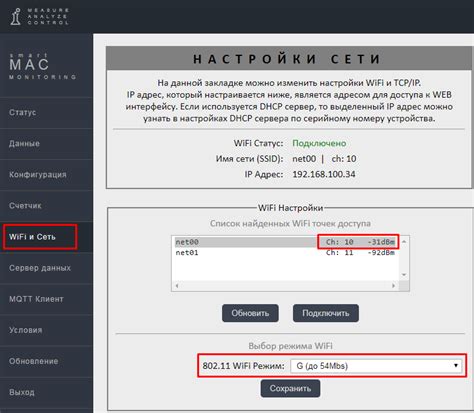
После установки драйверов и настройки адаптера можно приступить к подключению к сети 5 ГГц Wi-Fi. Для этого выполните следующие действия:
- Откройте меню управления сетями на вашем компьютере. Обычно это можно сделать, щелкнув правой кнопкой мыши на значке Wi-Fi в системном трее и выбрав пункт "Открыть центр управления сетями".
- В списке доступных сетей найдите название сети 5 ГГц Wi-Fi, к которой вы хотите подключиться. Обратите внимание, что она может отображаться как отдельное имя с префиксом "5G" или же иметь общее имя сети с частотой 2,4 ГГц, но с указанием, что она работает на частоте 5 ГГц.
- Щелкните на названии сети 5 ГГц Wi-Fi и нажмите кнопку "Подключить". В некоторых случаях может потребоваться ввести пароль, если сеть защищена.
- После успешного подключения к сети 5 ГГц Wi-Fi вы будете готовы использовать эту более быструю и стабильную сеть для ваших интернет-подключений.
Обратите внимание, что для использования сети 5 ГГц Wi-Fi ваш роутер также должен поддерживать эту частоту. Проверьте спецификации вашего роутера или обратитесь к его документации для получения подробной информации.
Установите драйверы для адаптера
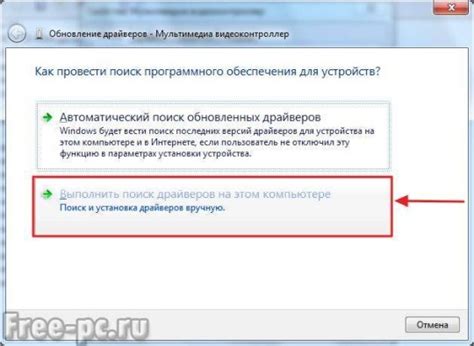
Прежде чем подключить ваш адаптер к сети Wi-Fi с частотой 5 ГГц, убедитесь, что у вас уже установлены соответствующие драйверы.
Обычно с драйверами поставляемыми вместе с адаптером уже идет диск, на котором находится драйверное ПО. Однако, если у вас нет диска, вы можете поискать драйверы на официальном сайте производителя вашего адаптера.
Перейдите на сайт производителя и найдите раздел "Поддержка" или "Скачать драйверы". Введите модель вашего адаптера и выберите операционную систему, которую вы используете.
Скачайте соответствующий драйвер и запустите его установку. Следуйте инструкциям на экране и дождитесь завершения процесса.
После установки драйвера для адаптера перезагрузите компьютер, чтобы изменения вступили в силу.
Шаг 5: Конфигурация адаптера

После успешного подключения адаптера к компьютеру, вам необходимо выполнить некоторые настройки для корректной работы 5 ГГц Wi-Fi.
1. Перейдите в меню "Пуск" и откройте "Панель управления".
2. В поисковой строке введите "Сеть и интернет" и выберите соответствующий пункт в результатах поиска.
3. В открывшемся окне выберите "Настройка адаптера".
4. Найдите ваш адаптер в списке, щелкните правой кнопкой мыши и выберите "Свойства".
5. В открывшемся окне выберите вкладку "Драйвер" и нажмите на кнопку "Обновить драйвер".
6. После завершения обновления драйвера, перейдите на вкладку "Настройки" и найдите параметр "Режим работы".
7. В выпадающем списке выберите значение "802.11a" или "5 ГГц".
8. Сохраните изменения и закройте окно "Свойства".
Теперь ваш адаптер должен быть настроен для работы с 5 ГГц Wi-Fi. Проверьте подключение, выполните перезагрузку компьютера, если это необходимо. Удачного вам использования беспроводного интернета!
Настройте подключение на компьютере
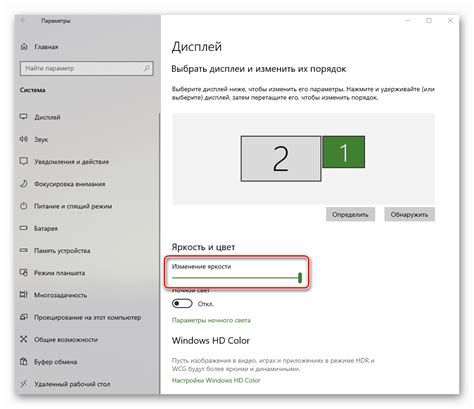
1. Убедитесь, что ваш компьютер поддерживает работу с Wi-Fi на частоте 5 ГГц. Эту информацию можно найти в спецификациях вашего устройства или обратиться к его производителю.
2. Подключите адаптер Wi-Fi к свободному порту USB на вашем компьютере. Вставьте его до конца и убедитесь, что он надежно закреплен.
3. Дождитесь, пока ваш компьютер распознает адаптер. Обычно это происходит автоматически, но если ничего не происходит, возможно, вам потребуется установить драйвера для адаптера. Следуйте инструкциям производителя по установке драйверов.
4. Откройте меню "Пуск" на вашем компьютере и выберите "Настройки" (или "Параметры").
5. В меню "Настройки" найдите и выберите раздел "Сеть и интернет".
6. В разделе "Сеть и интернет" выберите "Wi-Fi".
7. В списке доступных Wi-Fi сетей найдите вашу сеть Wi-Fi на частоте 5 ГГц. Обычно она имеет название, отличающееся от сетей на частоте 2,4 ГГц. Например, она может быть названа "Моя_сеть_5ГГц" или "5GHz_network".
8. Выберите вашу сеть Wi-Fi на частоте 5 ГГц и нажмите кнопку "Подключиться".
9. Если ваша сеть Wi-Fi защищена паролем, введите пароль и нажмите кнопку "Подключиться". Если пароль введен правильно, ваш компьютер будет успешно подключен к сети Wi-Fi на частоте 5 ГГц.
10. Проверьте подключение, открыв веб-браузер и посетив любой сайт. Если страница загрузилась успешно, значит, ваш компьютер успешно подключен к сети Wi-Fi на частоте 5 ГГц.
Примечание: Если у вас возникли проблемы с подключением к сети Wi-Fi на частоте 5 ГГц, убедитесь, что ваш роутер поддерживает работу на этой частоте и настройки роутера не блокируют подключение с вашего компьютера.
Шаг 6: Подключение к сети 5 ГГц Wi-Fi
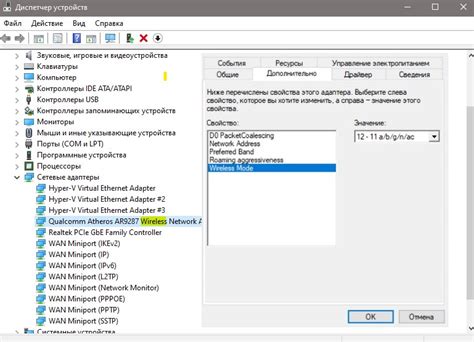
Как только вы установили и настроили адаптер, вы готовы подключиться к сети 5 ГГц Wi-Fi. Следуйте этим простым инструкциям:
- Откройте меню "Пуск" на компьютере и выберите «Настройки».
- В меню "Настройки" выберите раздел "Сеть и интернет".
- Далее выберите "Wi-Fi" в левой колонке.
- В разделе "Доступные сети Wi-Fi" найдите свою сеть 5 ГГц в списке сетей.
- Нажмите на имя своей сети 5 ГГц и выберите "Подключиться".
- Если ваша сеть защищена паролем, вам может потребоваться ввести его. Введите пароль в соответствующем поле и нажмите "Подключиться".
- После успешного подключения ваш компьютер будет использовать сеть 5 ГГц Wi-Fi для доступа в Интернет.
Теперь вы можете наслаждаться более высокой скоростью и меньшими помехами при использовании Wi-Fi на вашем компьютере!